Wilt u een handtekening toevoegen aan Mozilla Thunderbird? In dit artikel leert u hoe u in eenvoudige en duidelijke stappen een handtekening kunt toevoegen.
Als u open-sourcetoepassingen ondersteunt, zou Mozilla Thunderbird uw eerste keuze moeten zijn voor e-mailtoepassingen. Behalve dat het een gratis applicatie is, biedt het je ook geweldige functies en verbeterde gegevensbeveiliging.
U kunt deze e-mailclient gebruiken voor persoonlijke of zakelijke doeleinden. Zelfs u kunt gepersonaliseerde e-mailaccounts maken voor alle werknemers van uw onderneming. Het maakt niet uit waarom u Thunderbird wilt gebruiken, het toevoegen van een handtekening is een belangrijke functie die u wilt gebruiken.
Uw e-mailhandtekening fungeert als uw identiteit, vooral in een zakelijke omgeving. Dit is de tekst die automatisch verschijnt op elk bericht dat je verstuurt na de hoofdtekst. Naast uw naam bevatten handtekeningen vaak uw aanwijzing, afdelings- en bedrijfsnaam, contactgegevens en andere relevante informatie.
Met behulp van de handtekeningfunctie hoeft u deze informatie niet afzonderlijk op te schrijven voor elke e-mail en elk antwoord dat u verzendt. Wanneer u begint met het opstellen van een e-mail, begint de lege pagina met de handtekening die al op de juiste positie is geplaatst.
U moet ook beginnen met het gebruik van een handtekening in uw Thunderbird-e-mails. Laat me u voor hulp vertellen hoe u een handtekening toevoegt aan Mozilla Thunderbird. Maar kijk eerst eens in detail naar deze functie van Thunderbird.
Lees ook:Herstel dat Thunderbird geen e-mails ontvangt of verzendt
Ondersteunde handtekeningen van Thunderbird-e-mail
Thunderbird ondersteunt twee soorten handtekeningen voor de e-mails die u vanuit deze toepassing verzendt. De eerste is platte tekst zonder opmaak. De tweede is HTML-tekst waarmee u uw handtekening kunt opmaken, zoals vet, cursief, onderstrepen, opsommingstekens en nog veel meer.
Terwijl u HTML-opmaak in uw handtekening doet, moet u de optie inschakelen door het vakje voor HTML aan te vinken. Ook moet u binnen het veld HTML-opmaak gebruiken.
Als u al een bestand of afbeelding heeft met uw handtekening, kunt u dat bestand direct uploaden. Daarvoor moet u "In plaats daarvan de handtekening uit een bestand toevoegen" aanvinken en op de knop Kiezen... klikken. Selecteer vervolgens het bestand op de locatie en de bestandsinhoud is beschikbaar als handtekening.
Onthoud dat als u een HTML-geformatteerde handtekening toevoegt, de ontvanger de optie moet hebben om HTML-geformatteerde berichten te bekijken die zijn ingeschakeld in hun e-mailclient. Als het bekijken van e-mail in HTML-formaat door hen is uitgeschakeld, kunnen ze de afbeeldingen niet bekijken en wordt de HTML-handtekening in tekstformaat op hun scherm weergegeven. Met Thunderbird kunt u ook vCard-gegevens aan uw e-mailbericht toevoegen.
Tijdens het beantwoorden van een e-mail in Thunderbird kunt u ook kiezen of u uw handtekening onder of boven de offerte wilt plaatsen. De standaardinstelling is om de handtekening aan het einde van het bericht toe te voegen. In lange e-mailthreads kunnen handtekeningen verloren gaan. U kunt echter de instelling wijzigen om de handtekening onder uw antwoord te plaatsen, die boven de tekst zal staan.
Daarom, klik met de rechtermuisknop op uw Thunderbird-account waar u wijzigingen wilt aanbrengen en selecteer Instellingen. Kies dan Samenstellingen adressering, waar u relevante opties vindt om de instellingen te wijzigen.
Lees ook:Android-alternatieven voor Mozilla Thunderbird
Handtekening toevoegen aan Mozilla Thunderbird
- Open Thunderbird op uw computer.
- Klik op de hamburger menuknop in de rechterbovenhoek en selecteer Account instellingen.
- Onder de Standaard identiteit sectie, er is een veld voor Handtekening tekst.
- Schrijf uw handtekeninginformatie in dit lege vak om het zichtbaar te maken als platte tekst.
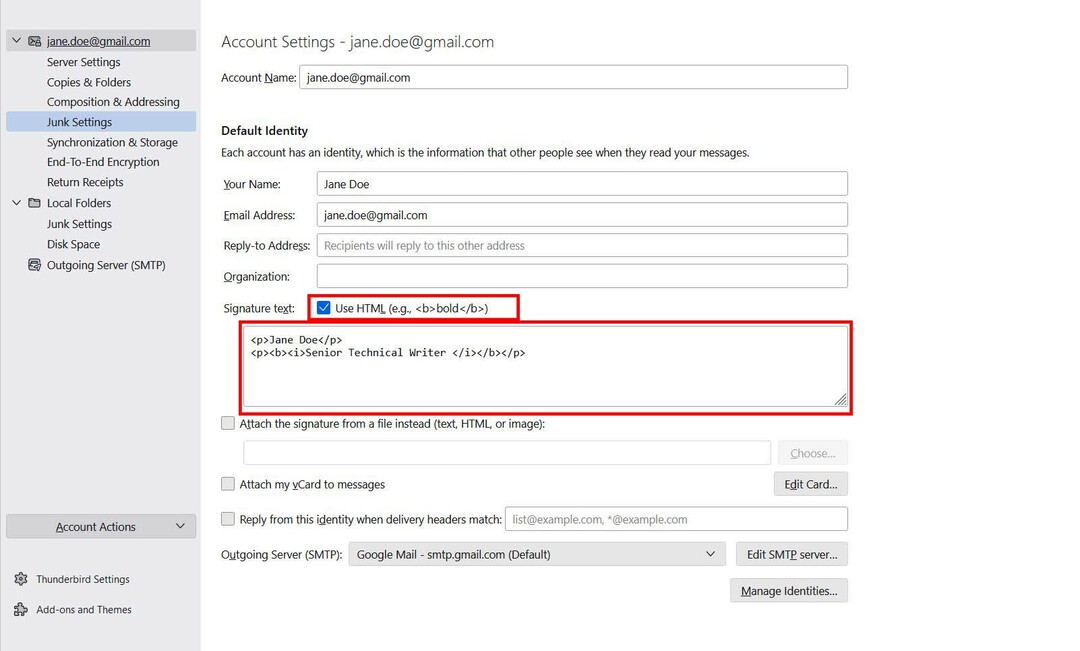
- Voor HTML formaat, vink het vakje aan Gebruik HTML. In dit geval kunt u HTML-codes gebruiken om de handtekening op te maken.
- Om direct een handtekening te uploaden of er een bestand aan toe te voegen, vinkt u de "Voeg in plaats daarvan de handtekening van een bestand toe (tekst, HTML of afbeelding)" keuze.
- Selecteer Kiezen… knop en selecteer het bestand dat u aan uw handtekening wilt toevoegen.
- U kunt ook op het selectievakje klikken voor "Voeg mijn vCard toe aan berichten, "waarmee u informatie uit een vCard.
- Klikken op de Bewerking knop, kunt u de nodige informatie toevoegen om een vCard.
- Als u klaar bent, kunt u het tabblad sluiten en terugkeren naar het Dondervogel Startpagina.
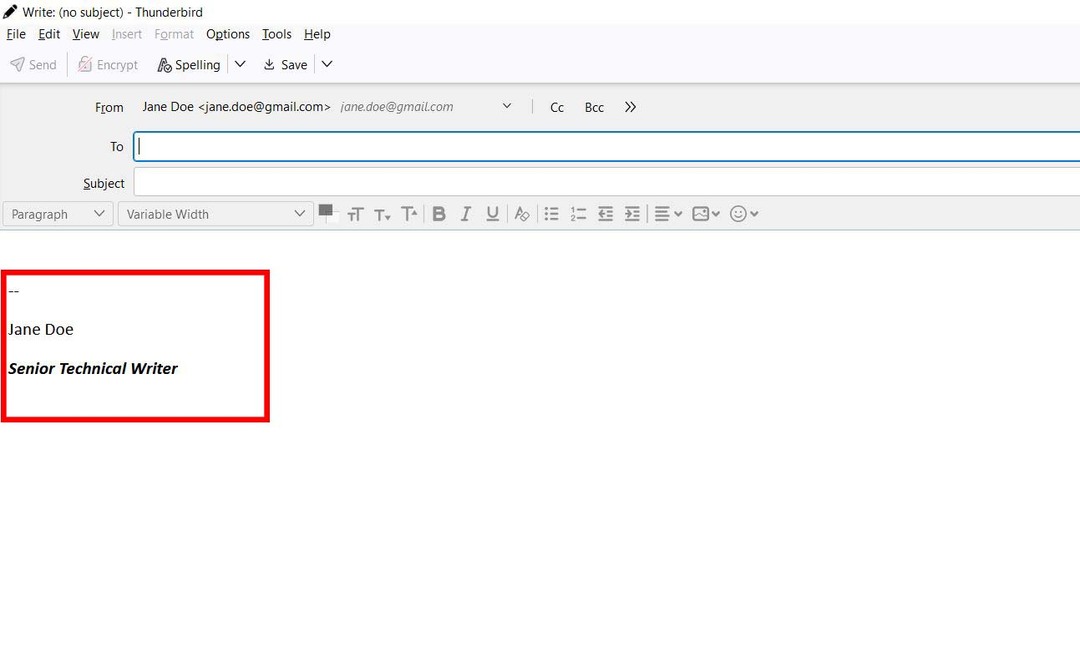
- Klik op de Schrijven knop om het opstelscherm te openen. Onderaan zie je de handtekening.
Conclusie
E-mailhandtekening is een cruciale functie die u graag in uw e-mailclient zou willen hebben. Er is geen reden om aan te nemen dat u alleen met populaire webgebaseerde e-mailtoepassingen een handtekening aan uw e-mail kunt toevoegen. Desktopgebaseerde open-sourcetoepassing Mozilla Thunderbird biedt deze functie ook.
Hier heb ik besproken hoe u een handtekening kunt toevoegen aan Mozilla Thunderbird. U kunt deze stappen eenvoudig toepassen en uw favoriete handtekening gebruiken in alle e-mails. Deel dit artikel ook met je vrienden of op sociale media, zodat anderen ervan kunnen profiteren.
Hoe was uw ervaring met het toevoegen van een handtekening in Thunderbird? Deel met ons in het commentaargedeelte. Lees ook hoe Thunderbird-contacten in iPhone te importeren.